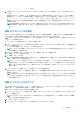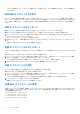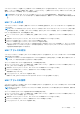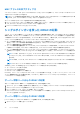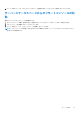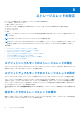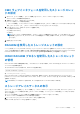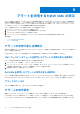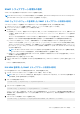Users Guide
Table Of Contents
- PowerEdge FX2およびFX2s向けDell Chassis Management Controllerバージョン2.0 ユーザーズ ガイド
- 目次
- 概要
- CMC のインストールと設定
- CMC ハードウェアの取り付け
- シャーシ設定のチェックリスト
- デイジーチェーン FX2 CMC ネットワーク接続
- 管理ステーションからのリモートアクセスソフトウェアの使用
- リモート RACADM のインストール
- Windows 管理ステーションへのリモート RACADM のインストール
- Linux 管理ステーションへのリモート RACADM のインストール
- Linux 管理ステーションからのリモート RACADM のアンインストール
- ウェブブラウザの設定
- CMC ファームウェアのダウンロードとアップデート
- シャーシの物理的な場所とシャーシ名の設定
- CMC の日付と時刻の設定
- シャーシ上のコンポーネントを識別するための LED の設定
- CMC プロパティの設定
- 前面パネルの設定
- サーバーモードでのシャーシ管理の設定
- CMC ハードウェアの取り付け
- CMC へのログイン
- ファームウェアをアップデートしている
- 署名済みの CMC ファームウェアイメージ
- CMC ファームウェアのダウンロード
- 現在インストールされているファームウェアのバージョンの表示
- CMC ファームウェアのアップデート
- DUP を使用した CMC のアップデート
- シャーシインフラストラクチャファームウェアのアップデート
- サーバー iDRAC ファームウェアのアップデート
- ウェブインタフェースを使用したサーバー iDRAC ファームウェアのアップデート
- サーバーコンポーネントファームウェアのアップデート
- Lifecycle Controller の有効化
- CMC ウェブインタフェースを使用した、サーバーコンポーネントファームウェアのアップデートタイプの選択
- ファームウェアアップデートのためのコンポーネントのフィルタ
- ファームウェアインベントリの表示
- CMC ウェブインタフェースを使用したシャーシインベントリレポートの保存
- CMC ウェブインタフェースを使用したネットワーク共有の設定
- Lifecycle Controller のジョブ操作
- サーバーコンポーネントファームウェアの再インストール
- サーバーコンポーネントファームウェアのロールバック
- サーバーコンポーネントファームウェアのアップグレード
- CMC ウェブインタフェースを使用した、ファイルからのサーバーコンポーネントファームウェアのアップグレード
- ネットワーク共有を使用したサーバーコンポーネントのシングルクリックアップデート
- ネットワーク共有アップデートモードを使用するための前提条件
- CMC ウェブインタフェースを使用した、ネットワーク共有からのサーバーコンポーネントファームウェアのアップグレード
- スケジュールされたサーバーコンポーネントファームウェアジョブの削除
- CMC を使用した iDRAC ファームウェアのリカバリ
- シャーシ情報の表示とシャーシとコンポーネントの正常性状態の監視
- CMC の設定
- CMC ネットワークインタフェースアドレスの DHCP の有効化または無効化
- DNS IP アドレス用 DHCP の有効化または無効化
- 静的 DNS IP アドレスの設定
- CMC ネットワーク LAN 設定の表示と変更
- IPv4 および IPv6 DNS の設定
- オートネゴシエーション、二重モード、ネットワーク速度の設定(IPv4 と IPv6)
- 管理ポート 2 の設定
- RACADM を使用した管理ポート 2 の設定
- 連邦情報処理標準(FIPS)
- サービスの設定
- CMC 拡張ストレージカードの設定
- シャーシグループのセットアップ
- シャーシ構成プロファイル
- シャーシ設定プロファイルを使用した RACADM での複数の CMC の設定
- RACADM を使用した複数の CMC の設定
- サーバーの設定
- スロット名の設定
- iDRAC ネットワークの設定
- 最初の起動デバイスの設定
- スレッドのネットワークアップリンクの設定
- リモートファイル共有の導入
- サーバー FlexAddress の設定
- サーバー設定複製を使用したプロファイル設定の実行
- プロファイルページへのアクセス
- 保存済みプロファイルの管理
- プロファイルの追加または保存
- プロファイルの適用
- プロファイルのインポート
- プロファイルのエクスポート
- プロファイルの編集
- プロファイル設定の表示
- 保存済みプロファイル設定の表示
- プロファイルログの表示
- 完了状態とトラブルシューティング
- プロファイルの Quick Deploy
- サーバープロファイルのスロットへの割り当て
- 起動 ID プロファイル
- 起動 ID プロファイルの保存
- 起動 ID プロファイルの適用
- 起動 ID プロファイルのクリア
- 保存起動 ID プロファイルの表示
- 起動 ID プロファイルのインポート
- 起動 ID プロファイルのエクスポート
- 起動 ID プロファイルの削除
- 仮想 MAC アドレスプールの管理
- MAC プールの作成
- MAC アドレスの追加
- MAC アドレスの削除
- MAC アドレスの非アクティブ化
- シングルサインオンを使った iDRAC の起動
- サーバーステータスページからのリモートコンソールの起動
- ストレージスレッドの設定
- アラートを送信するための CMC の設定
- ユーザーアカウントと権限の設定
- シングルサインオンまたはスマートカードログイン用 CMC の設定
- システム要件
- シングルサインオンまたはスマートカードログインの前提条件
- Kerberos Keytab ファイルの生成
- Active Directory スキーマ用の CMC の設定
- SSO ログイン用のブラウザの設定
- スマートカードでログインするためのブラウザの設定
- RACADM を使用した Active Directory ユーザー用 CMC SSO ログインまたはスマートカードログインの設定
- ウェブインタフェースを使用した Active Directory ユーザーの CMC SSO またはスマートカードログインの設定
- Keytab ファイルのアップロード
- RACADM を使用した Active Directory ユーザー用 CMC SSO ログインまたはスマートカードログインの設定
- コマンドラインコンソールを使用するための CMC の設定
- FlexAdress および FlexAddress Plus カードの使用
- ファブリックの管理
- VLAN Manager の使用
- 電力の管理と監視
- PCIe スロットの設定
- トラブルシューティングとリカバリ
- よくあるお問い合わせ(FAQ)
MAC アドレスの非アクティブ化
CMC ウェブインタフェースの [MAC アドレスの非アクティブ化] オプションを使用して、アクティブになっている MAC アドレ
スを非アクティブ化することができます。
メモ: サーバーが ID のクリア 処置に反応していない場合、または MAC アドレスがいずれのサーバーでも使用されていない場
合にのみ、[MAC アドレスの非アクティブ化] のオプションを使用してください。
ネットワーク共有から MAC アドレスを削除するには次の手順を実行します。
1. [サーバープロファイル] のページに移動します。[起動 ID プロファイル] > [仮想 MAC アドレスプールの管理] のセクショ
ンで、非アクティブ化したいアクティブな MAC アドレスを選択します。
2. [MAC アドレスの非アクティブ化] をクリックします。
シングルサインオンを使った iDRAC の起動
CMC は、サーバーなどの個別シャーシ コンポーネントの限定された管理機能を提供します。これらの各コンポーネントを完全に
管理するため、CMC は、サーバーの管理コントローラー(iDRAC)の Web ベース インターフェイスの起動ポイントを提供します。
この機能はシングル サインオンを活用するため、ユーザーは一度ログインすると、二度目からは、ログインをせずに iDRAC Web
インターフェイスを起動できます。シングル サインオン ポリシーは以下のようになります。
● サーバー管理者の権限を持つ CMC ユーザーは、シングル サインオンで自動的に iDRAC にログインされます。iDRAC サイトの
表示後、このユーザーには自動的に管理者権限が付与されます。これは、iDRAC のアカウントを持たない同じユーザーや、ア
カウントに管理者権限のない場合でも同様です。
● サーバーの管理者権限を持たない CMC ユーザーでも、iDRAC に同じアカウントがある場合は、シングル サインオンで iDRAC
に自動ログインできます。iDRAC のサイトが表示されたら、iDRAC アカウントに対して作られた権限が許可されます。
● サーバーの管理者権限を持たない CMC ユーザーでも、iDRAC に同じアカウントがある場合は、シングル サインオンで iDRAC
に自動ログインできます。このユーザーが[[iDRAC GUI の起動]]をクリックすると、iDRAC のログイン ページに誘導されま
す。
メモ: ここで言う「同じアカウント」とは、ユーザーが CMC および iDRAC にパスワードが一致する同じログイン名を持っ
ているということです。ログイン名が同じでパスワードが一致しない場合、このユーザーは同じアカウントを持つと見な
されます。
メモ: その場合、ユーザーは、iDRAC のログインページが表示されます(前述のシングルサインオンの 3 つ目の項目参照)。
メモ: iDRAC ネットワーク LAN が無効(LAN 無効=オフ)の場合は、シングルサインオンは利用できません。
次の場合、[[iDRAC GUI の起動]]をクリックするとエラー ページが表示されることがあります。
● サーバーがシャーシから取り外された
● iDRAC の IP アドレスが変更された
● iDRAC ネットワーク接続にエラーが発生した
MCM では、メンバー シャーシから iDRAC Web インターフェイスを起動しているとき、リーダー シャーシとメンバー シャーシの
ユーザー資格情報を同じにする必要があります。そうしないと、現在のメンバーシャーシのセッションが中止され、メンバーシャ
ーシのログインページが表示されます。
サーバー状態ページからの iDRAC の起動
各サーバーに対する iDRAC 管理コンソールを起動するには、次の手順を実行します。
1. 左ペインで、[サーバー概要] を展開します。展開された [サーバー概要] リストに 4 つのサーバーがすべて表示されます。
2. iDRAC ウェブインタフェースを起動するサーバーをクリックします。
3. [サーバー状態] ページで、[iDRAC GUI の起動] をクリックします。
iDRAC Web インタフェースが表示されます。フィールドの説明についての情報は、『CMC for Dell PowerEdge FX2/FX2s オンラ
インヘルプ』を参照してください。
サーバー状態ページからの iDRAC の起動
[サーバー状態] ページから iDRAC 管理コンソールを起動するには、次の手順を実行します。
1. 左ペインで [サーバー概要] をクリックします。
94 サーバーの設定